Als PC-Benutzer gehört das Erstellen und Sortieren von Daten (Dateien, Ordner, Dokumente usw.) sicherlich zu Ihren täglichen Aufgaben. Was jedoch, wenn Sie eines Tages versuchen, Dateien von Ihrem System oder einem externen Laufwerk zu löschen, und dies nicht möglich ist? Stattdessen erhalten Sie den Fehler 0x80070091.
Anstatt sich im Kreis zu drehen, ist es immer besser, sich auf die Suche nach Lösungen zu konzentrieren. Glücklicherweise gibt es mehrere Möglichkeiten, den Fehler „Das Verzeichnis ist nicht leer” zu beheben. Sobald Sie die Ursache dieses Fehlers kennen, ist die Behebung ein Kinderspiel. Lassen Sie uns beginnen!
Was ist der Fehler 0x80070091?
Dieser Systemfehler hat den Bug-Check-Wert 0x80070091. Der Bug-Code besagt außerdem: Das Verzeichnis ist nicht leer. Der Fehler verhindert, dass Sie Daten aus einem beliebigen Ordner auf Ihrem System entfernen können. Immer wenn Sie versuchen, eine Datei oder einen Ordner zu löschen, gibt WINDOWS diesen Bug-Code aus.
Bei der Suche nach der Ursache für dieses Problem stellen Sie möglicherweise fest, dass es auftritt, weil der Ordner nicht leer ist oder bereits von einer Anwendung (die im Hintergrund ausgeführt wird) darauf zugegriffen wurde. Dies ist jedoch nicht der Fall. Selbst wenn der Ordner leer ist, kann dieser Fehlercode auftreten.
Was verursacht den Fehler 0x80070091?
Es kann mehrere mögliche Ursachen für dieses Systemproblem geben, darunter beschädigte Systemdateien, Festplatten mit fehlerhaften Sektoren, unzureichende Ordnerberechtigungen oder Malware-Infektionen. Da mehrere Faktoren zu diesem Fehler beitragen können, haben wir die bestmöglichen Workarounds entwickelt, um Ihnen bei der Behebung des Problems zu helfen.
Wie behebe ich den Fehlercode 0x80070091?
Probieren Sie die folgenden Methoden aus und finden Sie heraus, welche für Sie am besten funktioniert.
Primäre Lösung
Methode 1: Löschen Sie den Ordner über die Eingabeaufforderung
Da der Fehler Sie daran hindert, Daten zu löschen, können Sie versuchen, Ihre Dateien und Ordner über die Eingabeaufforderung zu entfernen. Seien Sie jedoch vorsichtig bei der Verwendung der Eingabeaufforderung, da ein falscher Schritt Sie wichtige Daten kosten kann. Sichern Sie entweder die gewünschten Dateien oder stellen Sie wichtige Dateien mit einer professionellen Datenrettung Software wieder her. Führen Sie dann die folgenden Schritte aus:
- Drücken Sie Windows + S, um die Suche bringen zu werden, geben Sie cmd ein und wählen Sie Als Administrator ausführen.
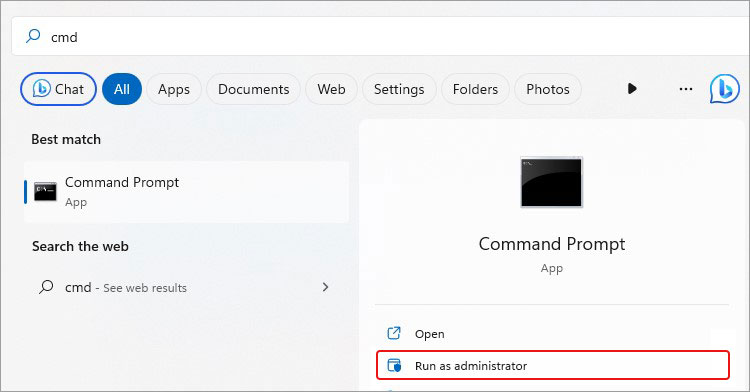
- Klicken Sie auf „Ja“, wenn Sie dazu aufgefordert werden.
- Geben Sie im erweiterten Eingabeaufforderungsfenster „rmdir /s „Ordnerpfad“ ein und drücken Sie die Eingabetaste. Ersetzen Sie „Ordnerpfad“ durch den Speicherort des Verzeichnisses, das Sie löschen möchten.
- Der Speicherort muss das Laufwerk enthalten. Beispiel: rmdir /s „C:\Users\Work“.
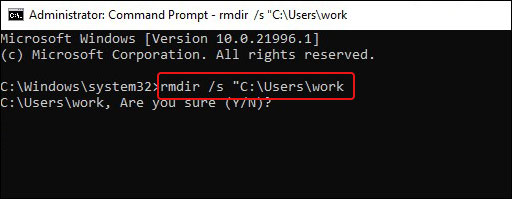
Wenn Sie zur Eingabe von „Y“ oder „N“ aufgefordert werden, geben Sie „Y“ ein und drücken Sie die Eingabetaste, um Ihre Aktion zu bestätigen. Schließen Sie das cmd-Fenster, sobald der Vorgang abgeschlossen ist. Starten Sie Ihr System neu, versuchen Sie erneut, den Ordner/die Datei zu löschen, und überprüfen Sie, ob der Fehler behoben ist.
| Zusätzlicher Hinweis: Wenn Sie eine oder mehrere Dateien löschen möchten, können Sie den Befehl „delete“ verwenden. Sie können diesen Befehl auch über die WinRE-Konsole ausführen. Die vollständige Syntax für den Befehl „delete“ lautet: del [/p] [/f] [/s] [/q] [/a[:]<attributes>] <names>. Ersetzen Sie [:} nach /a durch die Dateitypen (z. B. Systemdateien, schreibgeschützte Dateien, versteckte Dateien usw.). Verwenden Sie dann den Ordnernamen anstelle von <name>, aus dem Sie Dateien löschen möchten. Alle in diesem Ordner enthaltenen Dateien werden gelöscht. |
#2 Überprüfen Sie das Festplatte auf Fehler
Der Fehler kann auch aufgrund einer beschädigten Festplatte oder fehlerhaften Sektoren auftreten. Bitte überprüfen Sie Ihre Festplatte auf Fehler und reparieren Sie die beschädigte Festplatte, um den Fehlercode zu beheben. Dazu gibt es zwei Möglichkeiten: (I) über die Eingabeaufforderung und (II) über das Fehlerüberprüfungs-Tool.
Verwendung der Eingabeaufforderung
- Öffnen und starten Sie die Eingabeaufforderung als Administrator.
- Geben Sie im erweiterten cmd-Fenster „chkdsk /f/r D:“ ein und drücken Sie die Eingabetaste. (Ersetzen Sie „D:“ durch Ihr Laufwerk.)
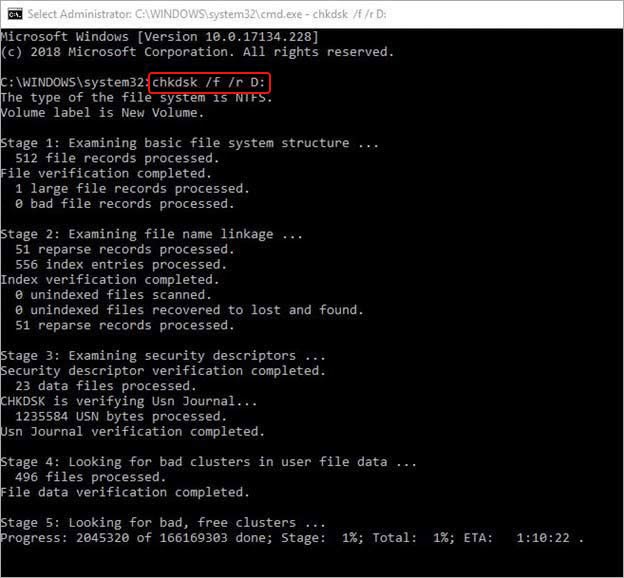
Warten Sie, bis der Scan abgeschlossen ist. Schließen Sie dann das Windows und starten Sie Ihr System neu.
Verwendung des Fehlerüberprüfungsprogramms
- Drücken Sie Windows + E, um den Datei-Explorer zu öffnen, klicken Sie dann mit der rechten Maustaste auf das Laufwerk, das Sie scannen möchten, und wählen Sie „Eigenschaften”.
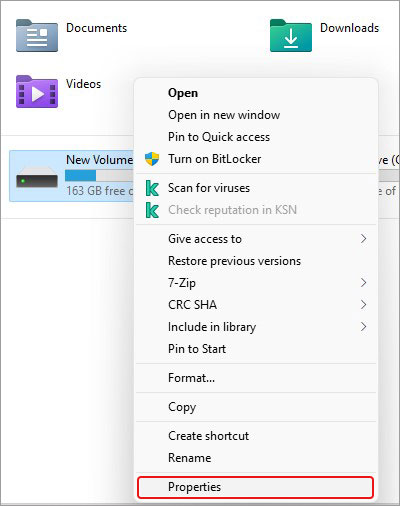
- Wechseln Sie zur Registerkarte „Extras“ und klicken Sie unter „Fehlerprüfung“ auf „Prüfen“.
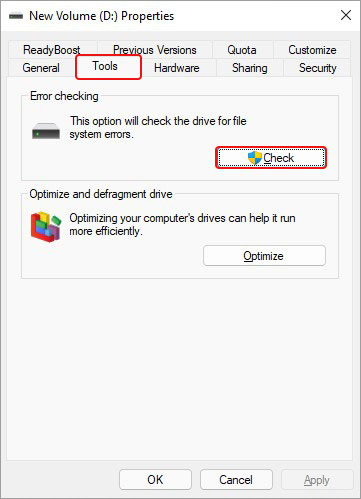
- Klicken Sie in der nächsten Eingabeaufforderung auf die Option „Laufwerk scannen“.
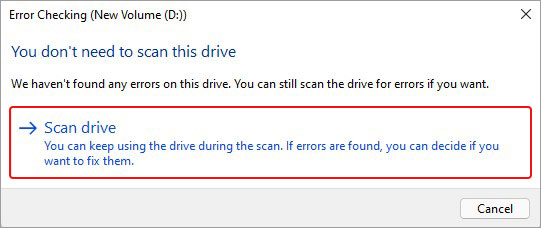
- Sollten Fehler angezeigt werden, beheben Sie diese bitte anhand der empfohlenen Vorschläge. Schließen Sie nach dem Anwenden der Änderungen das Windows und schließen Sie den Vorgang ab.
- Starten Sie abschließend Ihr System neu und überprüfen Sie, ob das Problem behoben ist.
#3 Weisen Sie dem betroffenen Ordner vollständige Berechtigungen zu.
Unzureichende Zugriffsrechte können ebenfalls der Grund für den Fehler „Das Verzeichnis ist nicht leer“ sein. Sie können dem betroffenen Ordner vollständige Berechtigungen zuweisen, indem Sie die folgenden Schritte ausführen, und überprüfen Sie, ob das Problem behoben ist.
- Suchen Sie den betroffenen Ordner, klicken Sie mit der rechten Maustaste darauf und wählen Sie „Eigenschaften“.
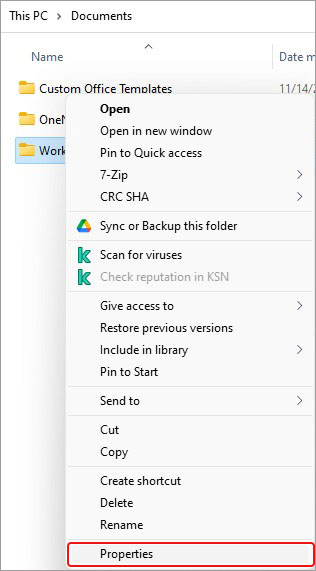
- Wechseln Sie dann zur Registerkarte „Sicherheit“ und wählen Sie ein Benutzerkonto aus, mit dem Sie angemeldet sind. Klicken Sie anschließend auf „Bearbeiten“.
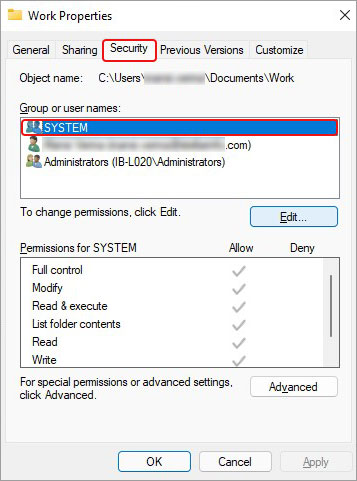
- Stellen Sie sicher, dass „Vollzugriff“ und andere Optionen ausgewählt sind. Klicken Sie nun auf „Erweitert“.
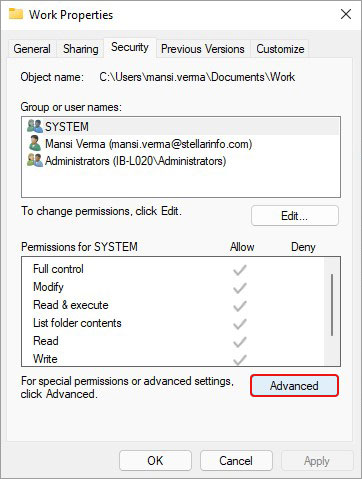
- Überprüfen Sie die Einträge auf der Registerkarte „Berechtigungen“.
- Wenn Sie Änderungen vornehmen möchten, klicken Sie oben neben „Besitzer“ auf die Schaltfläche „Ändern“.
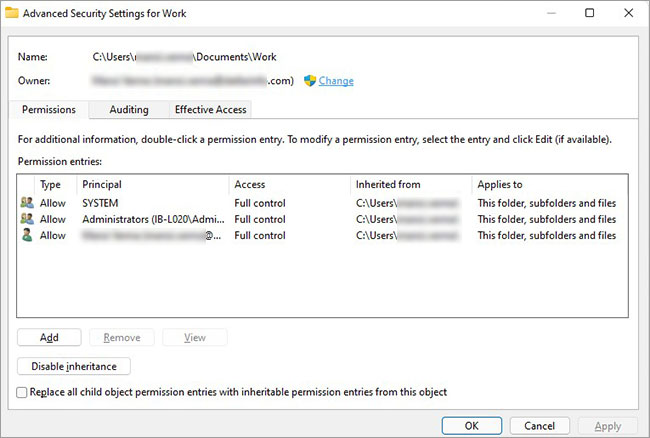
Geben Sie den Namen des Benutzers ein, für den Sie die Berechtigungseinstellungen ändern möchten, und klicken Sie zur Bestätigung auf „OK“.
Überprüfen Sie abschließend, ob Sie ohne Fehler auf den Ordner zugreifen können.
Sekundäre Lösungen
Das Problem sollte nun behoben sein. Sollte es im schlimmsten Fall jedoch weiterhin bestehen, versuchen Sie es mit diesen Methoden.
Löschen Sie den Ordner mithilfe von CMD in der Datenrettung.
- Fahren Sie Ihr System herunter und starten Sie es mit dem Windows Media USB-Installationsprogramm. (Wenn Ihnen dieses nicht zur Verfügung steht, erstellen Sie einen bootfähigen USB-Stick mit einem Medienerstellungstool von Windows.
- Nachdem Sie Ihr System mit dem Medieninstallationsprogramm gestartet haben, konfigurieren Sie die Einstellungen und klicken Sie auf „Weiter”.
- Wählen Sie „Computer reparieren“ > „Problembehandlung“ > „Erweiterte Optionen“ > „Eingabeaufforderung“.
- Geben Sie im CMD-Fenster „Notepad“ ein und drücken Sie die Eingabetaste.
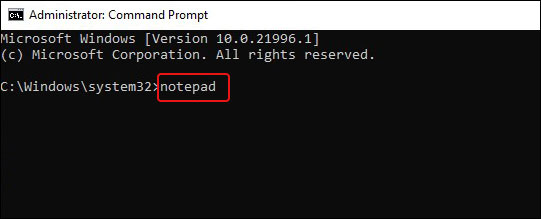
Gehen Sie nun in Notepad zu „Datei“ > „Öffnen“.
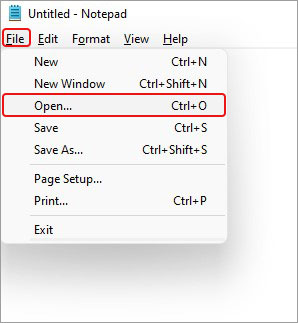
- Wählen Sie „Alle Dateien“ aus der Dropdown-Liste aus.
- Suchen Sie den Ordner, den Sie entfernen möchten, und löschen Sie ihn mit einem Rechtsklick.
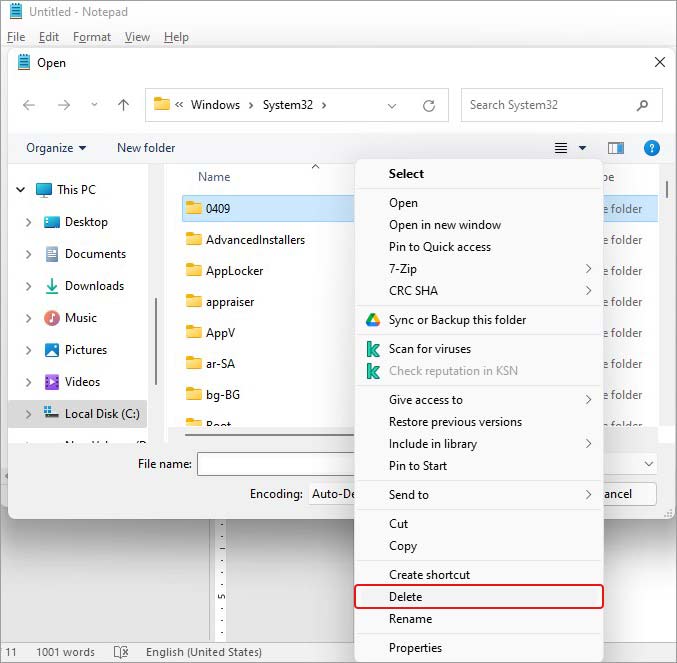
- Schließen Sie anschließend die Programme. Starten Sie Ihr System wie gewohnt neu und überprüfen Sie, ob das Problem behoben ist.
Führen Sie einen SFC-Scan durch
Fehlende oder beschädigte Systemdateien könnten die Ursache für diesen Systemfehler sein. Versuchen Sie, SFC auszuführen, um die fehlerhaften Versionen der Systemdateien zu reparieren und den Fehler zu beheben. Führen Sie dazu die folgenden Schritte aus:
- Führen Sie die Eingabeaufforderung als Administrator aus, geben Sie „sfc/scannow“ ein und drücken Sie die Eingabetaste.
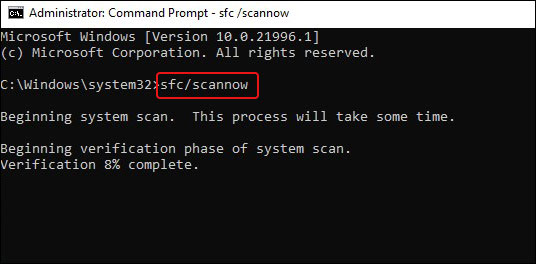
- Es dauert einige Zeit, bis das System nach beschädigten Systemdateien gesucht und diese repariert hat.
- Sobald der Vorgang abgeschlossen ist, geben Sie „exit“ ein und drücken Sie die Eingabetaste. Überprüfen Sie abschließend, ob das Problem behoben ist.
Überprüfen Sie Ihren PC auf Malware
Wenn der Fehler weiterhin besteht, sollten Sie als letzte Möglichkeit Ihren PC auf Malware-Infektionen überprüfen. Wenn Sie ein Antivirenprogramm eines Drittanbieters auf Ihrem System installiert haben, führen Sie es aus, um nach Viren zu suchen. Andernfalls können Sie das Antivirenprogramm Microsoft Defender in Windows ausführen, indem Sie die folgenden Schritte ausführen:
- Öffnen Sie Windows + I, um die Einstellungen zu öffnen, und folgen Sie dann „Update & Sicherheit“ > „Windows-Sicherheit“.
- Wählen Sie im rechten Fensterbereich „Viren- und Bedrohungsschutz“ aus.
- Scrollen Sie anschließend nach unten und wählen Sie unter „Schnellscan“ die Option „Scanoptionen“ aus.
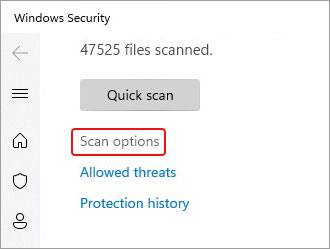
- Wählen Sie nun „Microsoft Defender Offline-Scan“ und klicken Sie auf „Jetzt scannen“.
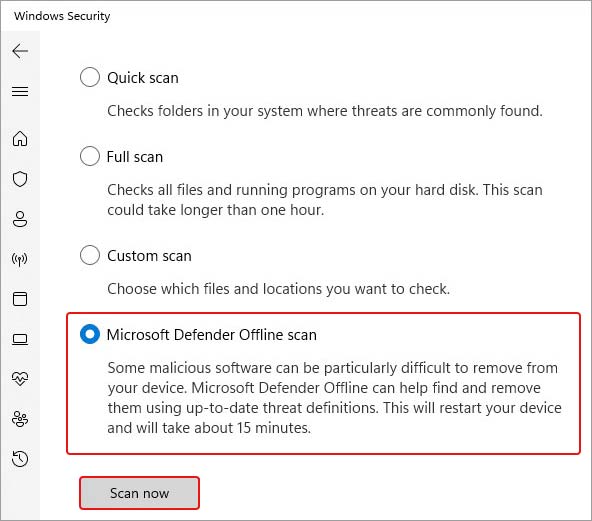
Wenn Sie der Meinung sind, dass der Fehler nicht behoben werden kann, versuchen Sie, Windows zurückzusetzen. Manchmal kann es so viele Faktoren geben, die für das Problem verantwortlich sind, dass es schwierig ist, die Ursache zu identifizieren und entsprechend zu beheben. Durch das Zurücksetzen von Windows kann Ihr System auf die Standardkonfiguration zurückgesetzt und der Fehler behoben werden.
Beim Zurücksetzen von Windows wird empfohlen, die Option „Alles entfernen“ auszuwählen, um den Vorgang effektiv abzuschließen. Sie sollten jedoch vor der Durchführung dieser Methode eine Sicherungskopie Ihrer Daten erstellen. Wenn Sie vergessen haben, Ihre Daten zu sichern, können Sie diese nach dem Zurücksetzen von Windows wiederherstellen.